看了好多大佬的教程,终于给自己老旧电脑成功安装了PyTorch
本电脑安装的软件PyTorch=1.12.1 anaconda版本为conda 4.8.2(anaconda自行安装)
开始前以管理员方式运行anaconda prompt一、安装PyTorch
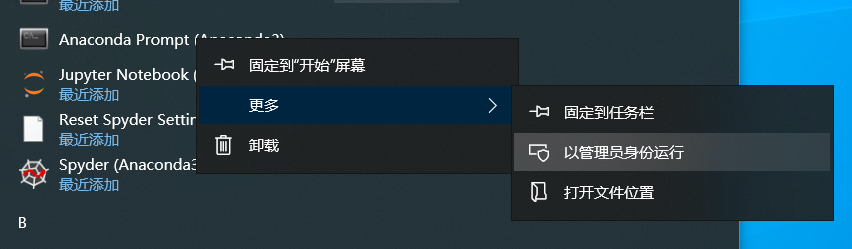
一、安装PyTorch
(1)创建环境为deep-learning,也可以为PyTorch(就是一个名字)。指定Python版本
conda create -n deep-learning python=3.7
conda create -n PyTorch python=3.7
#若需要删除环境则可执行
#conda remove -n deep-learning --all(2)进入新创建环境
conda activate deep-learning
conda activate PyTorch(3)将conda下载源改为国内在Anaconda Prompt中输入
conda config --add channels https://mirrors.tuna.tsinghua.edu.cn/anaconda/cloud/msys2/
conda config --add channels https://mirrors.tuna.tsinghua.edu.cn/anaconda/cloud/conda-forge/
conda config --add channels https://mirrors.tuna.tsinghua.edu.cn/anaconda/pkgs/free/
conda config --add channels https://mirrors.tuna.tsinghua.edu.cn/anaconda/pkgs/main/
conda config --add channels https://mirrors.tuna.tsinghua.edu.cn/anaconda/cloud/pytorch/
conda config --set show_channel_urls yes(4)安装conda-cpu
由于是CPU,而不是GPU,故输入固定的代码。(装了国内镜像,下载速度还可以)
conda install pytorch torchvision cpuonly -c pytorch(5)检查torch是否安装成功
在PyCharm配置deep-learning(PyTorch),然后输入如下代码验证:
#python
import torch
print(torch.__version__)其输出结果为:
C:ProgramDataAnaconda3envsdeep-learningpython.exe D:/PyCharm/PyCharm_file/main.py
1.12.1安装成功
感觉最关键的是以管理员的方式打开Anaconda Prompt(以前失败了好多次)
最后
以上就是苹果鞋垫最近收集整理的关于Windows安装PyTorch-CPU的全部内容,更多相关Windows安装PyTorch-CPU内容请搜索靠谱客的其他文章。
本图文内容来源于网友提供,作为学习参考使用,或来自网络收集整理,版权属于原作者所有。








发表评论 取消回复